暗影精靈III Plus筆記本如何安裝win10系統 安裝win10系統步驟分享
惠普暗影精靈III代 Plus 的A面設計非常獨特,X造型將A面分為碳纖維和金屬拉絲紋理兩部分,并且中間還有四條紅色長條。嵌在A面中上部位的Voodoo LOGO不僅美觀并且獨具特色,是整機的亮點之一。那么這款筆記本如何一鍵u盤安裝win10系統?下面跟小編一起來看看吧。

安裝方法:
安裝前準備工作:
1、下載大白菜超級u盤啟動制作工具2、將u盤制作成u盤啟動盤
3、下載原版win10系統鏡像并存入u盤啟動盤;
惠普暗影精靈III代 Plus 筆記本怎么安裝win10系統:
1、將u盤啟動盤插入usb接口,重啟電腦進入大白菜菜單界面,然后按方向鍵選擇【02】大白菜 WIN8 PE標準版(新機器),回車鍵進入,如圖所示:

2、進入大白菜pe界面后,在彈出的大白菜PE裝機工具中選擇ghost win10系統安裝包,接著選擇系統盤,點擊確定,如圖所示:

3、之后,我們只需等待系統釋放完成,如圖所示:
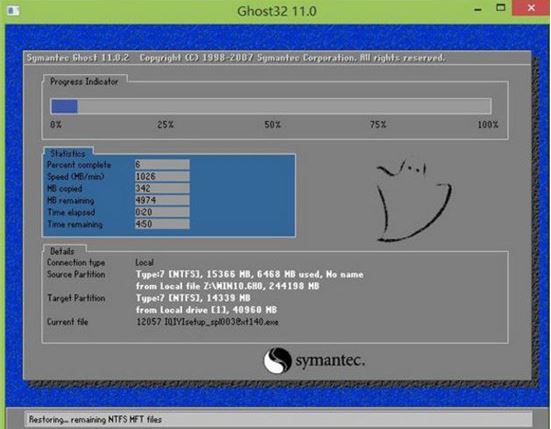
4、等系統釋放完成后,重啟電腦,等待系統設置完成我們就可以使用win10系統了,如圖所示:
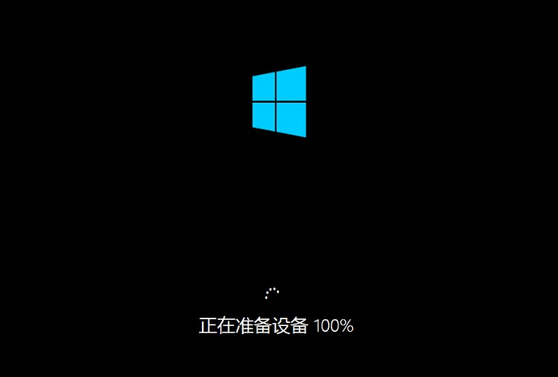
win10相關攻略推薦:
win10中將家庭版升級專業版具體操作步驟
win10系統怎么激活office2013_具體操作步驟
win10怎么設置打印機共享_具體操作流程介紹
以上就是惠普暗影精靈III代 Plus 筆記本如何一鍵u盤安裝win10系統操作方法,如果惠普暗影精靈III代 Plus 筆記本的用戶想要安裝win10系統,可以根據上述操作步驟進行安裝。
相關文章:

 網公網安備
網公網安備